(一)安装Keystone认证服务
1.创建keystone数据库并授权
登录root用户
mysql -uroot
创建数据库keystone
CREATE DATABASE keystone;
给keystone数据库的所有表赋予权限,keystone用户在本地命令行或远程登录模式下有所有权限,注意密码是‘KEYSTONE_DBPASS’
GRANT ALL PRIVILEGES ON keystone.* TO 'keystone'@'localhost' IDENTIFIED BY 'KEYSTONE_DBPASS'; GRANT ALL PRIVILEGES ON keystone.* TO 'keystone'@'%' IDENTIFIED BY 'KEYSTONE_DBPASS';
2. 安装keystone软件包
keystone软件包名是openstack-keystone,安装httpd和mod_wsgi的原因是,社区主推的组合是apache+keystone。
openstack-keystone本质就是一款基于wsgi协议的web app,而httpd本质就是一个兼容wsgi协议的web server,所以我们需要为httpd安装mod_wsgi模块
yum install openstack-keystone httpd mod_wsgi -y
3. 修改配置文件
复制keystone的配置文件到.bak文件中
cp -a /etc/keystone/keystone.conf{,.bak}
# 从.bak文件中搜索出相应的配置信息到conf文件中,精简conf配置文件
grep -Ev "^$|#" /etc/keystone/keystone.conf.bak > /etc/keystone/keystone.conf安装openstack-utils工具
yum install -y openstack-utils
让openstack-keystone能够知道如何连接到后端的数据库keystone;
mysql+pymysql:pymysql是一个python库,使用python可以操作mysql原生sql;
在keystone配置文件中设置keystone数据库连接的密码(具体可以查询keystone.conf配置文件),其实就是修改keystone.conf配置文件。
格式: 用户名:密码@mysql地址/哪个库
注意在mysql数据库中创建密码的时候加上了引号“123”而在配置文件中不要加上引号,不然会报错。
注意,地址写IP地址,不要写controller
openstack-config --set /etc/keystone/keystone.conf database connection mysql+pymysql://keystone:KEYSTONE_DBPASS@192.168.112.146/keystone
在keystone配置文件中设置token令牌
openstack-config --set /etc/keystone/keystone.conf token provider fernet
可能有的时候大家在部署的时候会遇到报错,怎么办,各位遇到了不要慌,在log日志中查看报错的问题是什么。
tail -f -n 20 /var/log/keystone/keystone.log
4. 填充数据库
su命令即作为root执行命令,-s 表示运行shell,-c表示运行shell命令,最后的keystone表示keystone用户。
这条命令的作用就是初始化数据库,之所以要初始化,是因为python的orm对象关系映射,需要初始化来生成数据库表结构。什么是orm(Object Relation Mapping)的缩写叫对象关系映射。
su -s /bin/sh -c "keystone-manage db_sync" keystone
在这一步之后,去keystone数据库查看,如果数据库初始化成功会生成很多数据表:
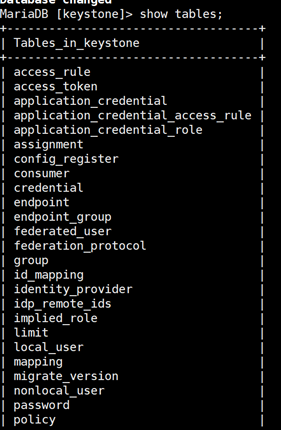
初始化Fernet密钥存储库 这是新版本的OpenStack的新功能,在Train版本下,keystone不再使用简单的字符串作为临时token,而是使用下面创建的fernet的用户来运行keystone。同时,keystone也不再对管理员用户和普通用户的服务端点区分使用不同的端口5000和35357,而是只使用5000端口不再使用35357端口。
keystone-manage fernet_setup --keystone-user keystone --keystone-group keystone
keystone-manage credential_setup --keystone-user keystone --keystone-group keystone
上面的两个步骤是keystone对自己授权的一个过程,创建了一个keystone用户与一个keystone组。并对这个用户和组授权。因为keystone是对其他组件认证的服务,那么它自己就合格么?所以它先要对自己进行一下认证。
5.修改apache配置
修改主机名,方便操作
hostnamectl set-hostname controller
配置hosts
192.168.112.146 controller
修改httpd服务器配置
[root@controller ~]# echo "ServerName controller" >> /etc/httpd/conf/httpd.conf 创建wsgi配置文件软链接 ,为mod_wsgi模块添加配置文件,直接拷贝模块文件或者做软连接都可以,
wsgi:apache关于mod_wsgi模块的配置文件
keystone:用来连接keystone
[root@controller ~]# ln -s /usr/share/keystone/wsgi-keystone.conf /etc/httpd/conf.d/ wsgi-keystone.conf文件中的500端口说明keystone要开放这个端口,apache才能把请求交给keystone
启动和开机自启动apache
[root@controller ~]# systemctl enable httpd.service
[root@controller ~]# systemctl start httpd.service
6.初始化keystone(本质就是在为keystone创建catalog)
注意,将controller都修改为IP地址
接下来就是初始化keystone的操作,官方最新给出了一个框架叫做Bootsrap能够直接完成初始化操作:
[root@controller ~]# keystone-manage bootstrap --bootstrap-password ADMIN_PASS \ #设置keystone对自己进行认证的密码 --bootstrap-admin-url http://192.168.112.146:5000/v3/ \ #admin用户访问的端点 --bootstrap-internal-url http://192.168.112.146:5000/v3/ \ #内部访问的端点 --bootstrap-public-url http://192.168.112.146:5000/v3/ \ #外部访问的端点 --bootstrap-region-id RegionOne 为keystone创建catalog,基于前两步给的权限,创建认证服务实体,基于建立的服务实体,创建访问该实体的三个api端点:public, internal, admin三个端点,用于外部,内部以及admin用户访问。
可以从keystone数据库中查看当前keystone的各种信息,如当前的Keystone service服务ID:
也可以查询出当前keystone的所有endpoint端点: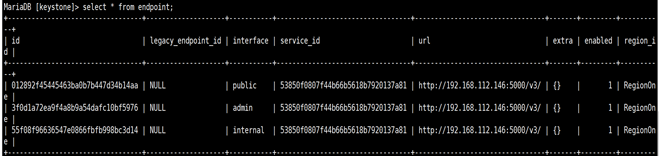
可以看见上面三个端点的service_id一样,且和之前我们查询出来的一样,则说明他们是属于一个服务的Endpoint 。
7.初始化环境变量
在openstack中最大的资源集合就是域—>项目(租户)—>用户—>角色
创建一个默认的域“default” ;
创建admin项目 在“default”域中;
创建admin用户 在“default”域中;
创建admin角色;
创建上述三者的关联,不关联用户无法使用
同样,要将controller转换为IP地址
配置当前的环境变量:
[root@controller ~]# cat >> ~/.bashrc << EOF export OS_USERNAME=admin export OS_PASSWORD=ADMIN_PASS #就是keystone-manage中设定的--bootstrap-password export OS_PROJECT_NAME=admin #项目名 project <-- 用户 <--角色 若想让用户获取权限必须要指定用户所在的项目是哪个 export OS_USER_DOMAIN_NAME=Default #默认域 export OS_PROJECT_DOMAIN_NAME=Default #项目所在的域 export OS_AUTH_URL=http://192.168.112.146:5000/v3 #认证url export OS_IDENTITY_API_VERSION=3 #指定版本信息为3 EOF source命令用法
source FileName
source命令作用
在当前bash环境下读取并执行FileName中的命令。
*注:该命令通常用命令“.”来替代。
读取刚刚更新的.bashrc文件
[root@controller ~]# source ~/.bashrc 验证初始化操作成功:
查询所有的角色role,可以看到,当前有三种角色。: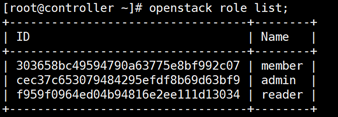
查询当前的角色role分配:
可以看到,当前只有admin用户进行了分配,分配给了用户尾号为1c2bed的用户。
查询当前所有的用户user: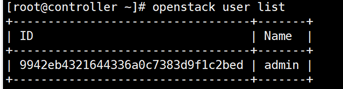
可以看到,与上面查询role分配是匹配的,只有一个尾号为1c2bed的用户admin。
这些数据都是从keystone数据库中查询出来的,对应着keystone数据库中的多个表,分别是role表,user表,project表等。
8.创建测试用项目,角色,用户
创建用于后期测试用的项目,用户,租户,建立关联
创建项目名为demo
openstack project create --domain default \--description "Demo Project" demo
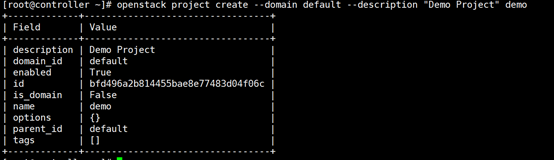
创建普通用户为demo 设置密码为123
openstack user create --domain default \--password-prompt demo
之后会提示设置密码,设置密码为123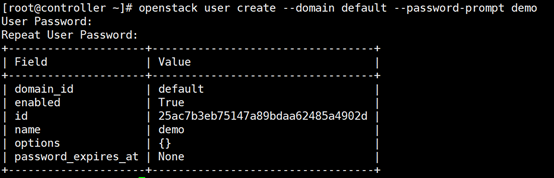
创建普通用户的角色user
openstack role create user
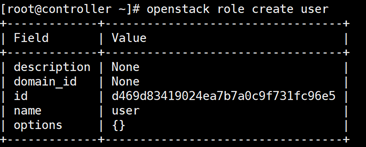
建立 项目demo,用户demo,角色user的关联:
openstack role add --project demo --user demo user
查询角色的分派情况:
可以看到多了一个角色分派,角色尾号为fc96e5,用户尾号为a4902d;
继续查询角色list: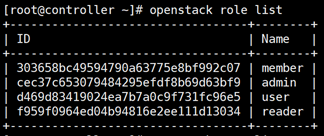
可以看到,user角色的尾号为fc96e5,因此就是user角色的分派。
注意,每次创建一个用户的过程都是这几个步骤。但是会少了一步创建角色的过程。因为用户就两个,一个是admin,另一个就是user(一个项目里可以有很多admin角色和user角色)注意.角色一定是在项目中。
9.创建后续组件测试的项目service
因为keystone是一个独立的授权组件,后面每搭建一个新的服务都需要在keystone中执行四种操作:1.建项目 2.建用户 3.建角色 4.做关联 并且创建catalog。
这里将后面所有的服务(nova。glace等等)公用一个项目service,都是管理员角色admin(组件之间的通信都角色都是admin)。
每一个组件,都要有一个访问用户,比如访问glance要有一个glance用户,还有一个角色,还要有一个关联。以后要部署glance,要在keystone中创建一个glance的catalog(service名/Endpoint)。还要有一个访问catalog的用户信息,这样的话还要创建一个域。但是现在已经有了一个默认的域 所以不需要再创建,域有了还要创建一个项目,但是现在项目也已经有了,service项目,所以不用创建了。只需要创建一个叫glance的用户就行了(一般组件叫什么名,用户就叫什么名)。还要创建一个角色,但是现在也不用创建,之前就有一个admin角色,使用admin用户就行。最后就只要做一个关联,以后每个组件都要这么做,就是说学会了keystone的部署,后面的组件也就部署好了
创建项目service:
openstack project create --domain default --description “Service Project” service
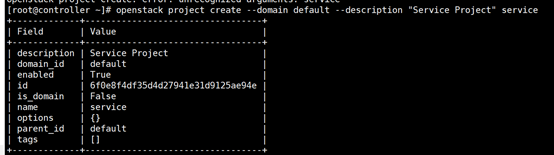
查看当前的项目: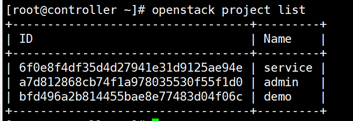
9.为各种用户申请令牌token
管理员用户admin申请token,这里不需要加上admin用户的密码ADMIN_PASS
openstack --os-auth-url http://192.168.112.146:5000/v3 \ --os-identity-api-version 3 \ --os-project-domain-name default \ --os-user-domain-name default \ --os-project-name admin \ --os-username admin \ token issue 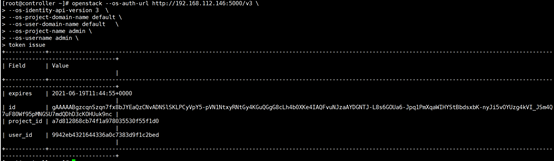
项目是admin项目;
用户是admin;
令牌token的ID就是生成的;
为普通用户demo申请token,注意这里我们之前为demo用户配置了密码123,因此需要加上配置项:
openstack --os-auth-url http://192.168.112.146:5000/v3 \ --os-identity-api-version 3 \ --os-project-domain-name default \ --os-user-domain-name default \ --os-project-name demo \ --os-username demo \ --os-password 123 \ token issue 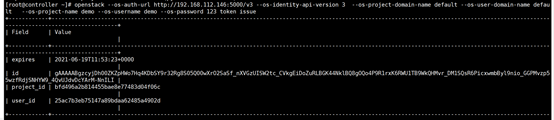
10.为不同用户定义用户信息脚本
Linux export 命令用于设置或显示环境变量。
在 shell 中执行程序时,shell 会提供一组环境变量。export 可新增,修改或删除环境变量,供后续执行的程序使用。export 的效力仅限于该次登陆操作。
定义好用户信息脚本之后,将对应用户执行对应用户的信息脚本,则该次登录的环境信息就是用户信息脚本中的信息,在执行openstack token issue时就可以直接调用了,不需要传入上面那么多的参数了。
对于admin用户,在root用户目录下/root创建admin.sh脚本文件:
export OS_PROJECT_DOMAIN_NAME=Default
export OS_USER_DOMAIN_NAME=Default
export OS_PROJECT_NAME=admin export OS_USERNAME=admin export OS_PASSWORD=ADMIN_PASS export OS_AUTH_URL=http://192.168.112.146:5000/v3 export OS_IDENTITY_API_VERSION=3 export OS_IMAGE_API_VERSION=2 对于demo用户,在root用户目录/root中创建demo.sh脚本:
export OS_PROJECT_DOMAIN_NAME=Default
export OS_USER_DOMAIN_NAME=Default
export OS_PROJECT_NAME=demo export OS_USERNAME=demo export OS_PASSWORD=123 export OS_AUTH_URL=http://192.168.112.146:5000/v3 export OS_IDENTITY_API_VERSION=3 export OS_IMAGE_API_VERSION=2 针对不同的业务应该有不同的用户信息,也都应该定义成脚本形式,方便管理
原文地址:http://www.cnblogs.com/aaron-agu/p/16897939.html
